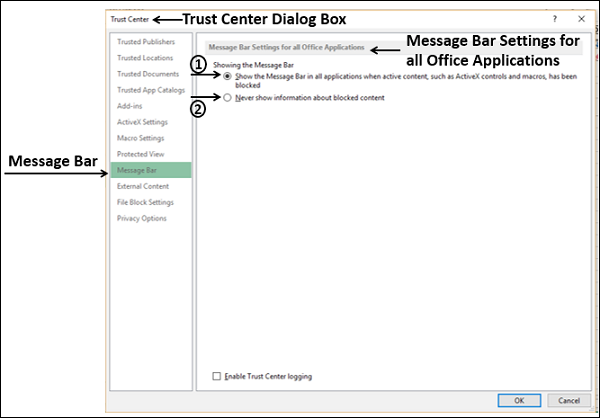Macros Excel - Sécurité
Les macros que vous créez dans Excel seraient écrites dans le langage de programmation VBA (Visual Basic pour Applications). Vous découvrirez le code de macro Excel dans les chapitres suivants. Comme vous le savez, lorsqu'il existe un code exécutable, il existe une menace de virus. Les macros sont également sensibles aux virus.
Que sont les virus de macro?
Excel VBA dans lequel les macros sont écrites a accès à la plupart des appels système Windows et s'exécute automatiquement lorsque les classeurs sont ouverts. Par conséquent, il existe une menace potentielle de l'existence d'un virus écrit sous forme de macro et caché dans Excel qui est exécuté à l'ouverture d'un classeur. Par conséquent, les macros Excel peuvent être très dangereuses pour votre ordinateur à bien des égards. Cependant, Microsoft a pris les mesures appropriées pour protéger les classeurs contre les virus de macro.
Microsoft a introduit la sécurité des macros afin que vous puissiez identifier les macros auxquelles vous pouvez faire confiance et celles que vous ne pouvez pas.
Classeurs Excel compatibles avec les macros
La fonction de sécurité des macros Excel la plus importante est - les extensions de fichier.
Les classeurs Excel seront enregistrés avec l'extension de fichier .xlsx par défaut. Vous pouvez toujours faire confiance aux classeurs avec l'extension de fichier .xlsx, car ils sont incapables de stocker une macro et ne porteront aucune menace.
Les classeurs Excel avec des macros sont enregistrés avec l'extension de fichier .xlsm. Ils sont appelés classeurs Excel compatibles avec les macros. Avant d'ouvrir ces classeurs, vous devez vous assurer que les macros qu'ils contiennent ne sont pas malveillantes. Pour cela, vous devez vous assurer que vous pouvez approuver l'origine de ce type de classeurs.
Méthodes d'approbation du classeur prenant en charge les macros
Excel propose trois méthodes pour approuver un classeur prenant en charge les macros.
Placement des classeurs activés pour les macros dans un dossier approuvé
Vérifier si une macro est signée numériquement
Activation des messages d'alerte de sécurité avant d'ouvrir les classeurs activés pour les macros
Placement des classeurs activés pour les macros dans un dossier approuvé
C'est le moyen le plus simple et le meilleur de gérer la sécurité des macros. Excel vous permet de désigner un dossier comme emplacement de confiance. Placez tous vos classeurs prenant en charge les macros dans ce dossier approuvé. Vous pouvez ouvrir des classeurs prenant en charge les macros qui sont enregistrés à cet emplacement sans avertissements ni restrictions.
Vérifier si une macro est signée numériquement
Les signatures numériques confirment l'identité de l'auteur. Vous pouvez configurer Excel pour exécuter des macros signées numériquement à partir de personnes de confiance sans avertissements ni restrictions. Excel avertira également le destinataire s'il a été modifié depuis que l'auteur l'a signé.
Activation des messages d'alerte de sécurité avant d'ouvrir les classeurs activés pour les macros
Lorsque vous ouvrez un classeur, Excel vous avertit que le classeur contient des macros et vous demande si vous souhaitez les activer. Vous pouvez cliquer sur leEnable Content bouton si la source du classeur est fiable.

Vous pouvez définir l'une de ces trois options dans le Centre de gestion de la confidentialité dans les options Excel.
Si vous travaillez dans une organisation, l'administrateur système a peut-être modifié les paramètres par défaut pour empêcher quiconque de modifier les paramètres. Microsoft vous conseille de ne pas modifier les paramètres de sécurité dans le Centre de gestion de la confidentialité car les conséquences peuvent être la perte de données, le vol de données ou des compromissions de sécurité sur votre ordinateur ou votre réseau.
Cependant, vous pouvez apprendre les paramètres de sécurité des macros dans les sections suivantes et vérifier s'ils doivent être modifiés. Vous devez utiliser votre propre instinct pour décider de l'une de ces options en fonction du contexte et de votre connaissance de l'origine du fichier.
Paramètres de sécurité des macros dans Trust Center
Les paramètres de macro se trouvent dans le Centre de gestion de la confidentialité dans les options Excel. Pour accéder au Centre de gestion de la confidentialité, procédez comme suit:
Cliquez sur l'onglet FICHIER sur le ruban.
Cliquez sur Options. La boîte de dialogue Options Excel s'affiche.
Cliquez sur Trust Center dans le volet gauche.
Clique le Trust Center Settings bouton sous Microsoft Excel Trust Center.
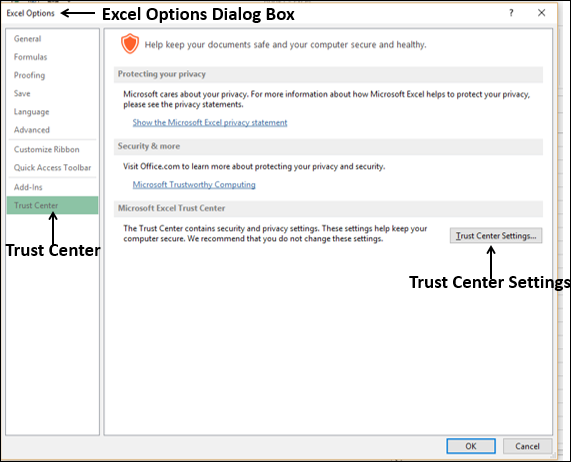
le Trust Center la boîte de dialogue apparaît.

Vous verrez diverses options disponibles dans le Centre de gestion de la confidentialité Excel dans le volet gauche. Vous découvrirez les options liées aux macros Excel dans les sections suivantes.
Paramètres de macro
Les paramètres de macro se trouvent dans le Centre de gestion de la confidentialité.

Sous Paramètres des macros, quatre options sont disponibles.
Disable all macros without notification - Si cette option est choisie, les macros et les alertes de sécurité concernant les macros sont désactivées.
Disable all macros with notification- Les macros sont désactivées, mais des alertes de sécurité apparaissent si des macros sont présentes. Vous pouvez activer les macros au cas par cas.
Disable all macros except digitally signed macros- Les macros sont désactivées mais des alertes de sécurité apparaissent si des macros sont présentes. Toutefois, si la macro est signée numériquement par un éditeur approuvé, la macro s'exécute si vous approuvez l'éditeur. Si vous ne faites pas confiance à l'éditeur, vous serez averti d'activer la macro signée et d'approuver l'éditeur.
Enable all macros (not recommended, susceptible to macro viruses)- Si cette option est choisie, toutes les macros s'exécutent. Ce paramètre rend votre ordinateur vulnérable au code potentiellement malveillant.
Vous disposez d'une option de sécurité supplémentaire sous Paramètres des macros de développeur avec une case à cocher.
Trust access to the VBA project object model.
Cette option permet un accès par programme au modèle d'objet Visual Basic pour Applications (VBA) à partir d'un client d'automatisation.
Cette option de sécurité concerne le code écrit pour automatiser un programme Office et manipuler l'environnement VBA et le modèle objet.
Il s'agit d'un paramètre par utilisateur et par application, et refuse l'accès par défaut, empêchant les programmes non autorisés de créer du code auto-réplicatif nuisible.
Pour que les clients d'automatisation accèdent au modèle d'objet VBA, l'utilisateur exécutant le code doit accorder l'accès. Pour activer l'accès, cochez la case.
Définition d'un emplacement approuvé
Si vous pensez qu'un classeur prenant en charge les macros provient d'une source fiable, il est préférable de déplacer le fichier vers l'emplacement approuvé identifié par Excel, au lieu de modifier les paramètres par défaut du Centre de gestion de la confidentialité en un paramètre de sécurité des macros moins sûr.
Vous pouvez trouver les paramètres des dossiers approuvés dans le Centre de gestion de la confidentialité.
Cliquez sur Emplacements approuvés dans la boîte de dialogue Centre de gestion de la confidentialité. Les emplacements approuvés définis par Microsoft Office apparaissent sur le côté droit.
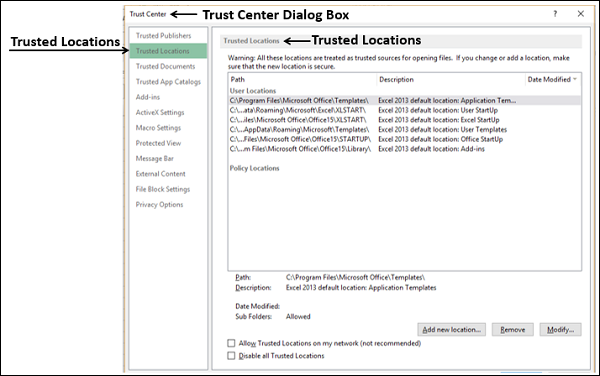
Vous pouvez ajouter de nouveaux emplacements, supprimer les emplacements existants et modifier les emplacements existants. Les emplacements de confiance identifiés seront traités par Microsoft Office comme fiables pour l'ouverture des fichiers. Cependant, si vous ajoutez ou modifiez un emplacement, assurez-vous que l'emplacement est sécurisé.
Vous pouvez également trouver les options que le bureau ne recommande pas, telles que les emplacements sur Internet.
Macros signées numériquement à partir de sources fiables
Microsoft propose une option pour accueillir les macros signées numériquement. Cependant, même si une macro est signée numériquement, vous devez vous assurer qu'elle provient d'un éditeur de confiance.
Vous trouverez les éditeurs de confiance dans le Centre de gestion de la confidentialité.
Cliquez sur Trusted Publishersdans la boîte de dialogue Centre de gestion de la confidentialité. Une liste de certificats apparaît sur le côté droit avec les détails - Émis à, Émis par et Date d'expiration.
Sélectionnez un certificat et cliquez sur Afficher.
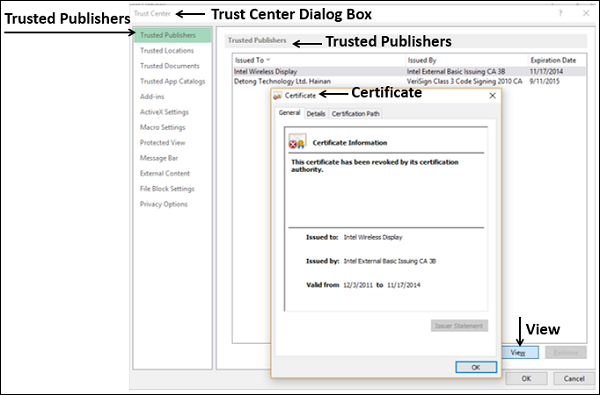
Les informations du certificat s'affichent.
Comme vous l'avez appris plus tôt dans ce chapitre, vous pouvez définir une option pour exécuter une macro signée numériquement uniquement si vous faites confiance à l'éditeur. Si vous ne faites pas confiance à l'éditeur, vous serez invité à activer la macro signée et à approuver l'éditeur.
Utilisation des messages d'avertissement
La barre des messages affiche une alerte de sécurité lorsqu'il y a des macros dans le fichier que vous ouvrez. La barre de messages jaune avec une icône de bouclier vous avertit que les macros sont désactivées.

Si vous savez que la macro ou les macros proviennent d'une source fiable, vous pouvez cliquer sur le bouton Activer le contenu de la barre des messages pour activer les macros.
Vous pouvez désactiver l'option Barre des messages si vous ne souhaitez pas d'alertes de sécurité. D'autre part, vous pouvez activer l'option Message Bar pour augmenter la sécurité.
Activation / désactivation des alertes de sécurité sur la barre de messages
Vous pouvez activer / désactiver les alertes de sécurité avec les barres de messages comme suit -
- Cliquez sur l'onglet FICHIER sur le ruban.
- Cliquez sur Options. La boîte de dialogue Options Excel s'affiche.
- Cliquez sur Trust Center.
- Cliquez sur le bouton Paramètres du Centre de gestion de la confidentialité.
- Cliquez sur Message Bar.
Les paramètres de la barre des messages pour toutes les applications Office apparaissent.
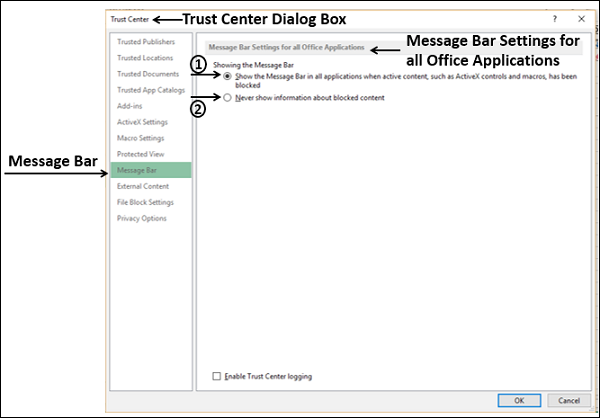
Il y a deux options sous - Showing the Message Bar.
Option 1 - Afficher la barre de messages dans toutes les applications lorsque le contenu actif tel que les macros est bloqué.
Ceci est l'option par défaut. La barre de messages apparaît lorsque le contenu potentiellement dangereux a été désactivé.
Si vous aviez sélectionné - Disable all macros without notification in the Macro Settings of the Trust Center, cette option n'est pas sélectionnée et la barre de messages n'apparaît pas.
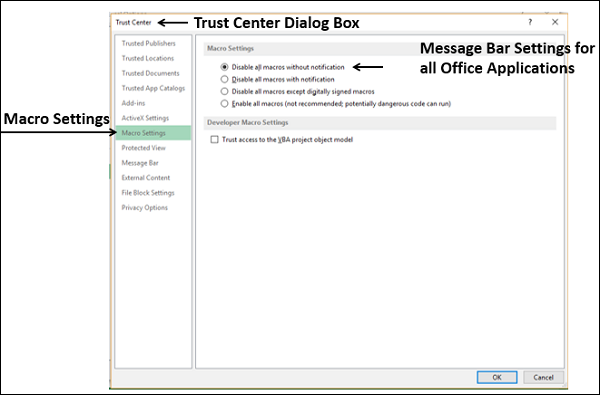
Option 2 - N'affichez jamais d'informations sur le contenu bloqué.
Si cette option est sélectionnée, elle désactive la barre des messages et aucune alerte ne s'affiche concernant les problèmes de sécurité, quels que soient les paramètres de sécurité du centre de gestion de la confidentialité.